彻底干掉了 Windows 的 cmd,爽!
二条:涨姿势,Python 画图竟然还能这么整!
三条: 11个好用到起飞的「Python字典」知识点!..
↑ 关注 + 星标 ,每天学Python新技能
后台回复【大礼包】送你Python自学大礼包
大家好,我是龙哥!
先说一句:Windows下的 cmd 就是垃圾!
习惯了Ubuntu或Mac的Terminal,再去用Windows的 cmd 简直难以忍受。
今天就向同学们介绍一下这款Windows神级命令行工具—-Cmder
Cmder
Cmder是一款Windows的命令行工具,用起来和Linux的命令一样顺畅。
可以使用大量的Linux 命令,比如 grep, curl,vim, grep, tar, unzip, ssh, ls, bash, perl统统都有。
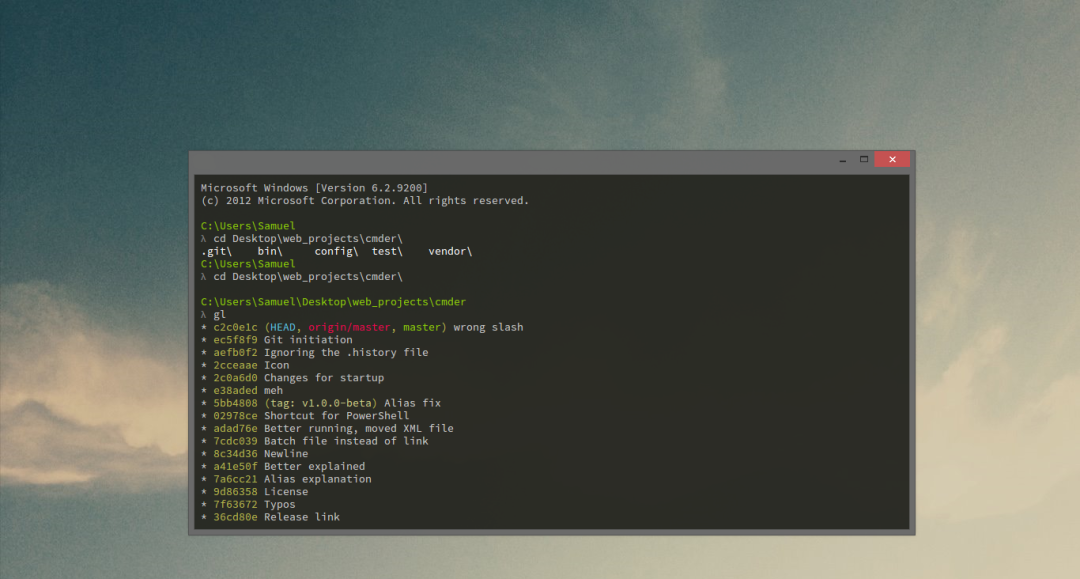
下载:https://cmder.net
这里有两个版本,分别是mini与full版。唯一的差别在于有没有内建msysgit工具,这是Git for Windows的标准配备。如果已安装Git,下载Mini版就行。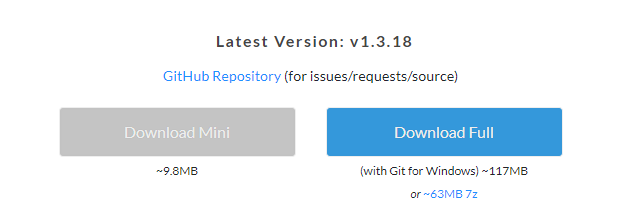
下载后解压,建议解压到C盘,然后运行Cmder.exe即可。
Cmder可以分屏多开窗口,可以设置窗口颜色,字体大小,并且很多快捷键和谷歌浏览器操作类似。
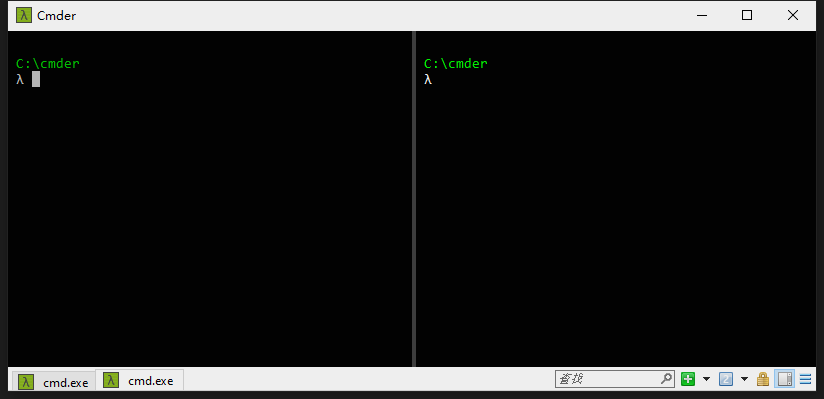
VScode 中集成 Cmder
VScode是我最喜欢的IDE,没有之一。但是它的默认终端是cmd,这里也能修改成Cmder,具体方法如下:
第一步:Ctrl+Shift+p,打开settings.json
第二步:复制如下代码到settings.json
"terminal.integrated.profiles.windows": {
"Cmder": {
"path": "${env:windir}\\System32\\cmd.exe",
"args": ["/k", "C:\\cmder\\vendor\\bin\\vscode_init.cmd"]
}
},
"terminal.integrated.defaultProfile.windows": "Cmder",
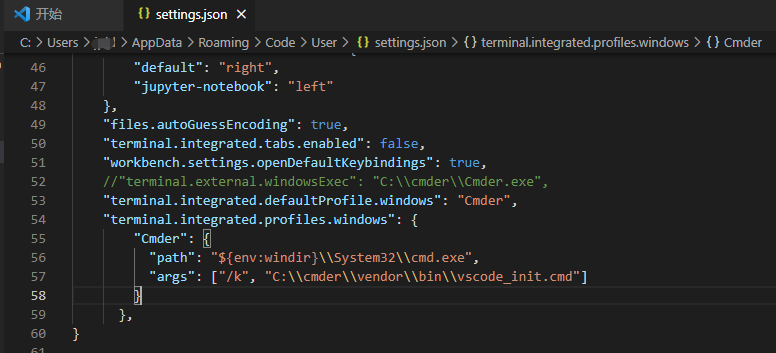
第三步,重启VScode即可
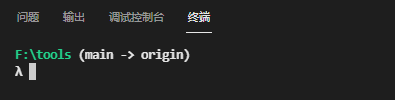
如有收获,可否三连?
推荐阅读
评论
